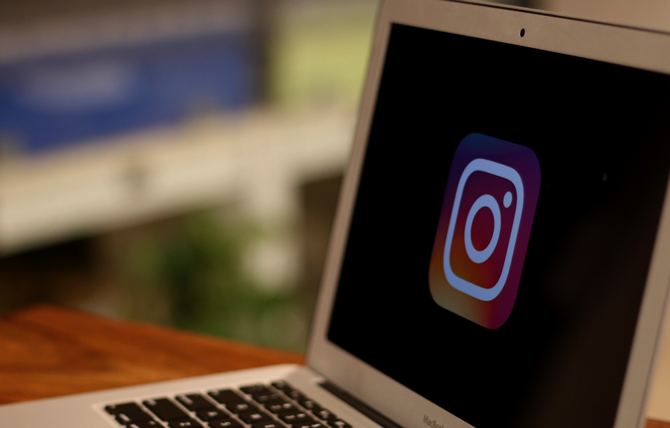Как скопировать невыделенный текст на экран
<
div id=”penci-post-entry-inner”>
Программы для Windows, мобильные приложения, игры - ВСЁ БЕСПЛАТНО, в нашем закрытом телеграмм канале - Подписывайтесь:)
Все знают, как копировать текст – просто выделите предмет курсором и нажмите CTRL + C. Просто, правда? Но что, если вы хотите скопировать текст, откуда это не разрешено? Например, отключение веб-сайта правой кнопкой мыши, защищенный от записи PDF-файл, диалоговое окно с ошибкой Windows или комментарии из официального приложения YouTube для Android.

Обычный способ скопировать невыбираемый текст – использовать Считыватель OCR. Просто сделайте снимок экрана области, содержащей текст, и запустите его с помощью любого хорошего программного обеспечения для распознавания текста как Google сохранить. Но это требует времени и определенно не является идеальным решением.
Итак, какие еще варианты у нас есть?
Что ж, к счастью, есть инструменты для копирования любого текста, даже если его нельзя выделить. Итак, давайте рассмотрим лучший метод для каждой платформы.
# 1 Копирование текста с отключенного веб-сайта, вызываемого правой кнопкой мыши (Интернет)
Чтобы отключить копирование текста, большинство веб-сайтов используют некоторый необходимый JavaScript, поэтому первое, что нужно попробовать, – отключить JavaScript в своем браузере. Если это банковский сайт, вы можете попробовать такой плагин, как RightToCopy.
Но даже если это не сработает, вы можете посмотреть исходный код этого веб-сайта или попробовать версию этого сайта с кешем Google, добавив кеш: // в начале его URL. Хотя этот метод работает только для блогов, индексируемых Google.
Например, если исходный URL-адрес
example.com/something.html
тогда конечный URL станет
cache: //example.com/something.html
И последнее средство – загрузить веб-страницу на локальный компьютер или нажать CTRL + P, чтобы открыть предварительный просмотр печати, и там вы увидите опцию «Сохранить как PDF». Используйте это.

# 2 Скопируйте невыделенный текст из Windows
Допустим, вы хотите скопировать текст из диалогового окна ошибки. Что ж, это проще, чем вы думаете, просто нажмите на диалоговое окно и нажмите CTRL + C, и все сообщение об ошибке будет скопировано в ваш буфер обмена.
Но что, если вы хотите скопировать текст из других программ, таких как редактор реестра, панель управления и т. Д.? В таких случаях вы можете использовать Textify. Это простое и легкое приложение (всего 76 КБ), которое делает то, что говорит.
Просто запустите Textify.exe, щелкните любое окно, из которого вы хотите получить текст. И тогда Textify волшебным образом сделает системный текст доступным для выбора. (посмотреть видео демо)

# 3 Скопируйте невыделенный текст с Mac
В Mac это относительно сложно, поскольку для этого нет легковесного приложения. Но если у вас установлен XCode (инструмент для разработки приложений для экосистемы Apple), то довольно легко скопировать текст из любого приложения Mac.
Просто откройте окно, из которого вы хотите скопировать текст, а затем включите инспектор доступности. Вы можете найти его в разделе «Разработчик»> «Приложение»> «Утилиты»> «Инструменты доступности».
Но опять же, установка тяжелых приложений, таких как Xcode, только для извлечения текста невозможна. Вам лучше с читателями OCR. И поэтому я лично не тестировал этот метод, поэтому подробности смотрите здесь. ответ на StackExchange.
# 4 Скопируйте невыделенный текст с Android
Будучи ютубером, мне часто приходится копировать комментарии из приложения YouTube для Android или, скажем, вы хотите скопировать текст из мобильного приложения Facebook или Instagram. В целом, большинство нативных приложений не дают вам возможности выбирать текст из них.
Что ж, с такими приложениями, как Универсальная копия, вы можете копировать текст из любого приложения, даже если нет возможности его выделить. Просто установите приложение, затем перейдите в любое приложение, из которого вы хотите скопировать текст, откройте панель уведомлений и выберите Активировать универсальную копию Режим. Теперь нажмите на текст, и он будет скопирован в буфер обмена.

Если у вас есть Android Marshmallow, вы также можете использовать Google Now при нажатии для копирования текста из любого приложения, которое не позволяет вам копировать текст из него или даже текст из изображения.

Вы также можете сделать снимок экрана этой страницы и использовать Google Keep для извлечения текста из изображений.
Заключительные слова
Все, что вы видите на экране – текст, изображения или видео, – можно легко скопировать или загрузить на свой компьютер. Либо с помощью считывателя OCR, либо с помощью подходящего программного обеспечения.
Чтобы скопировать вставленный текст без форматирования, используйте CTRL + SHIFT + V вместо CTRL + V.
Программы для Windows, мобильные приложения, игры - ВСЁ БЕСПЛАТНО, в нашем закрытом телеграмм канале - Подписывайтесь:)